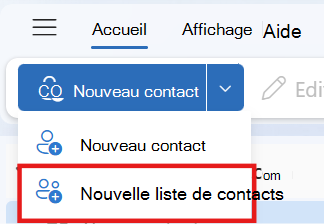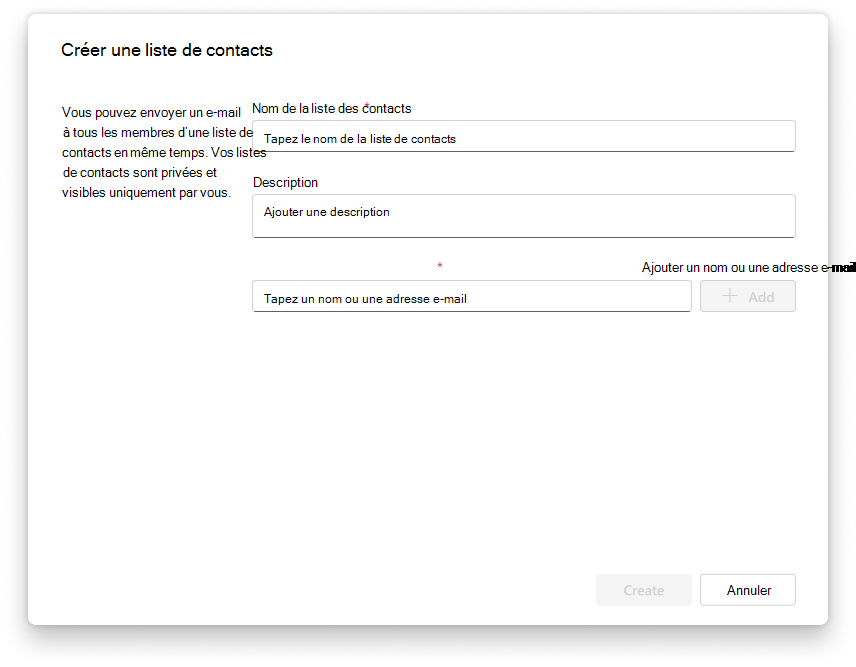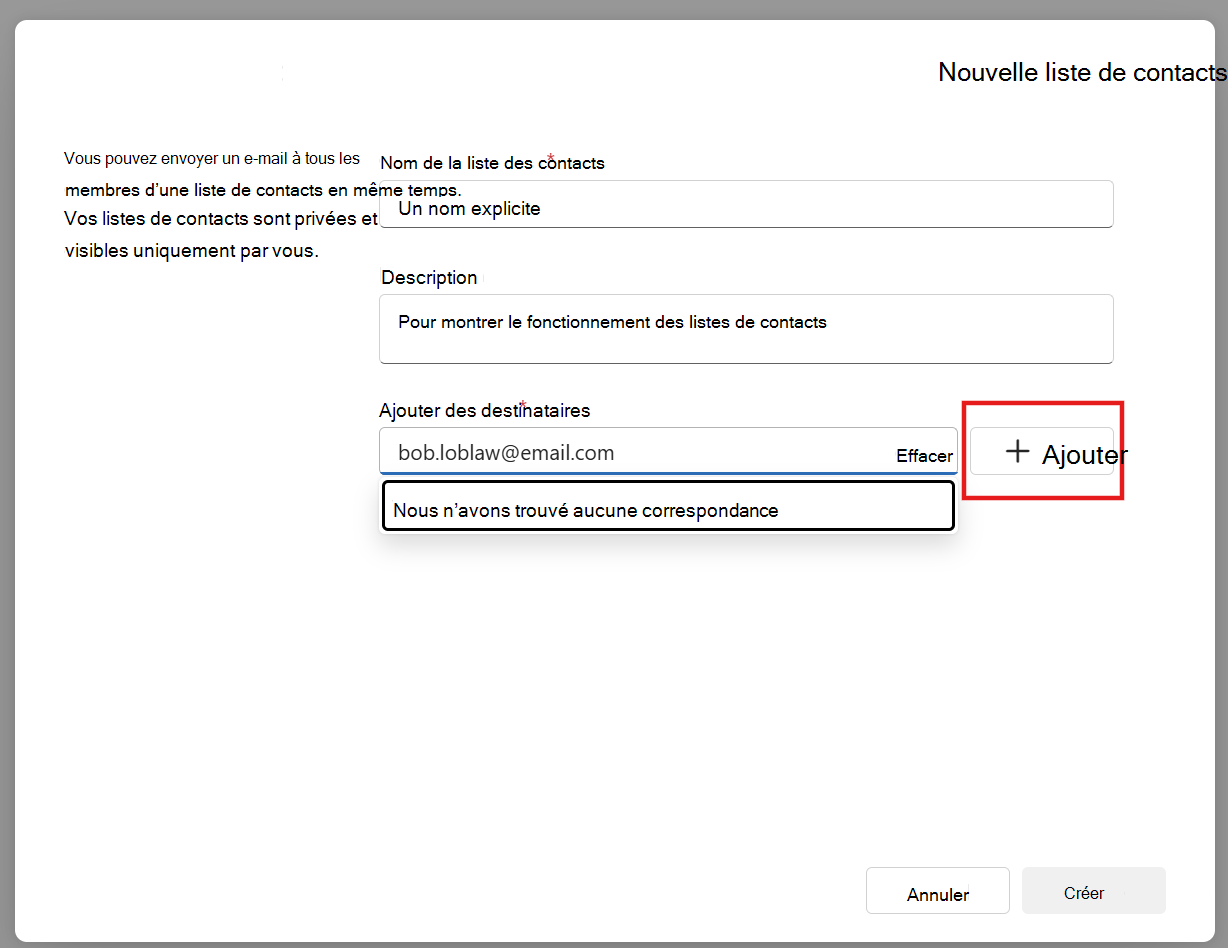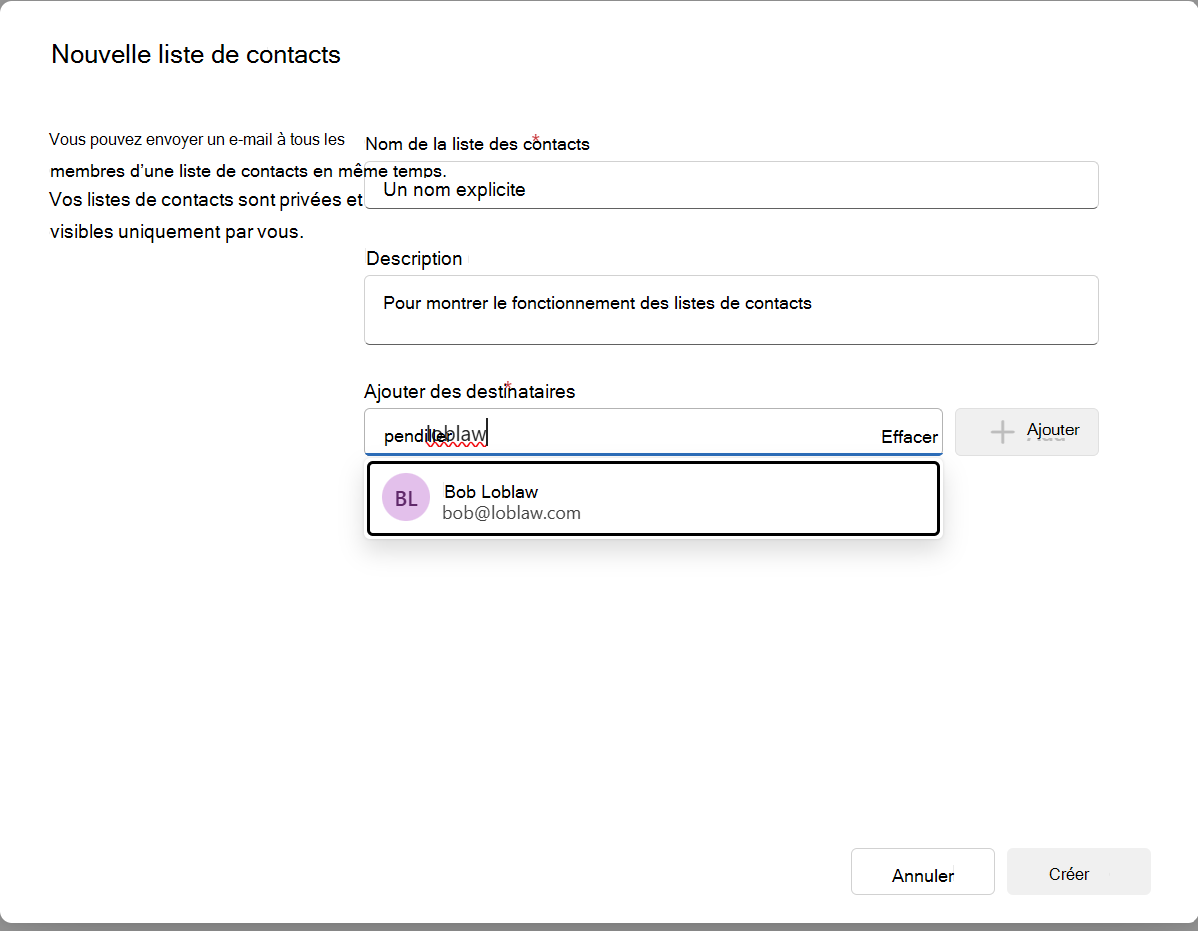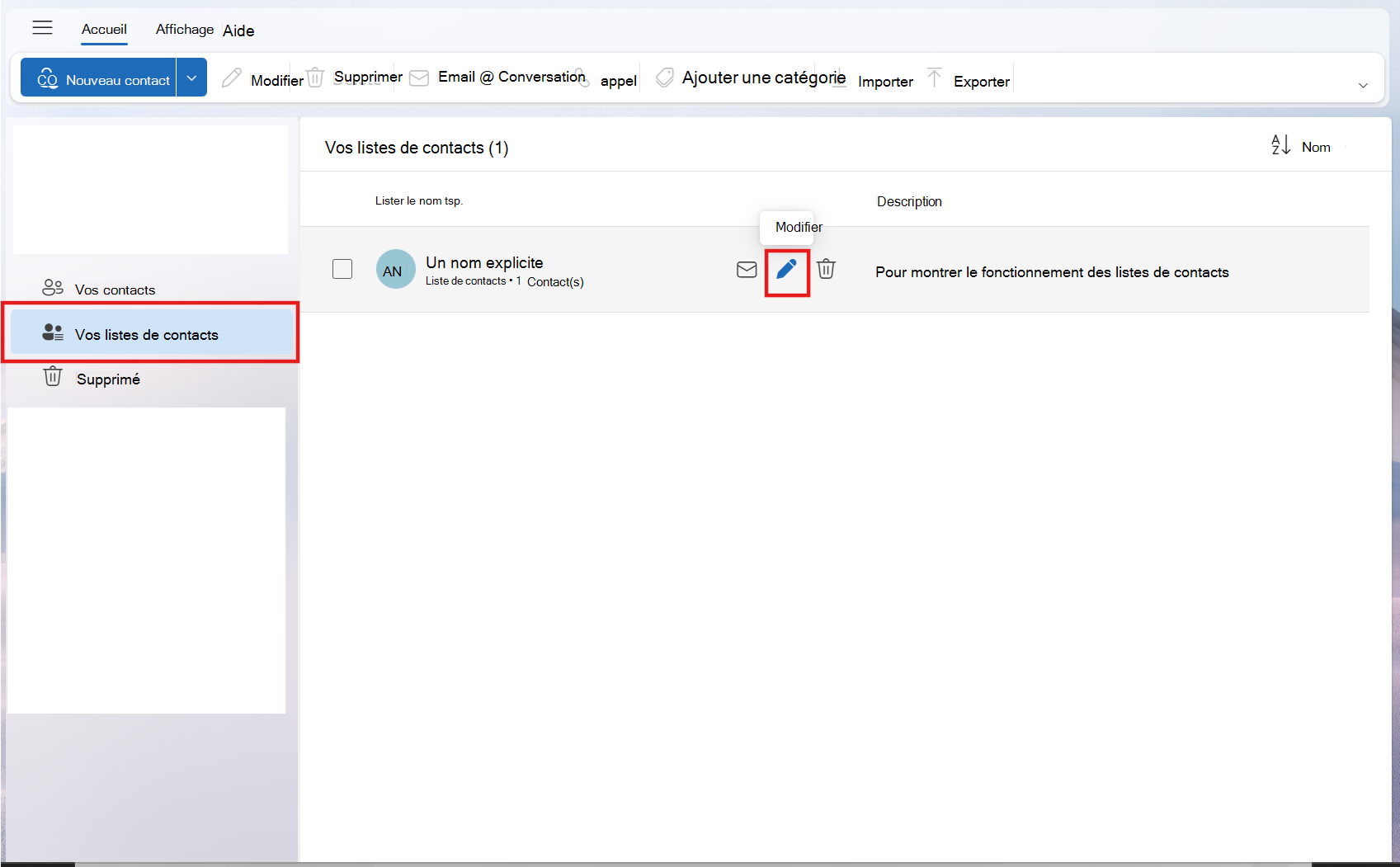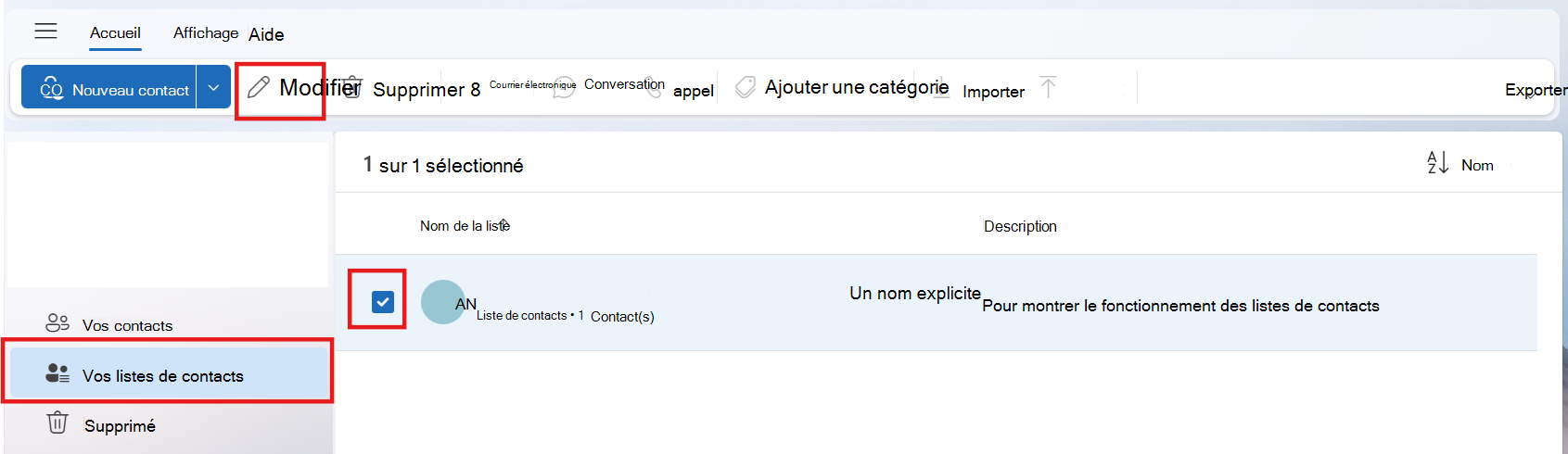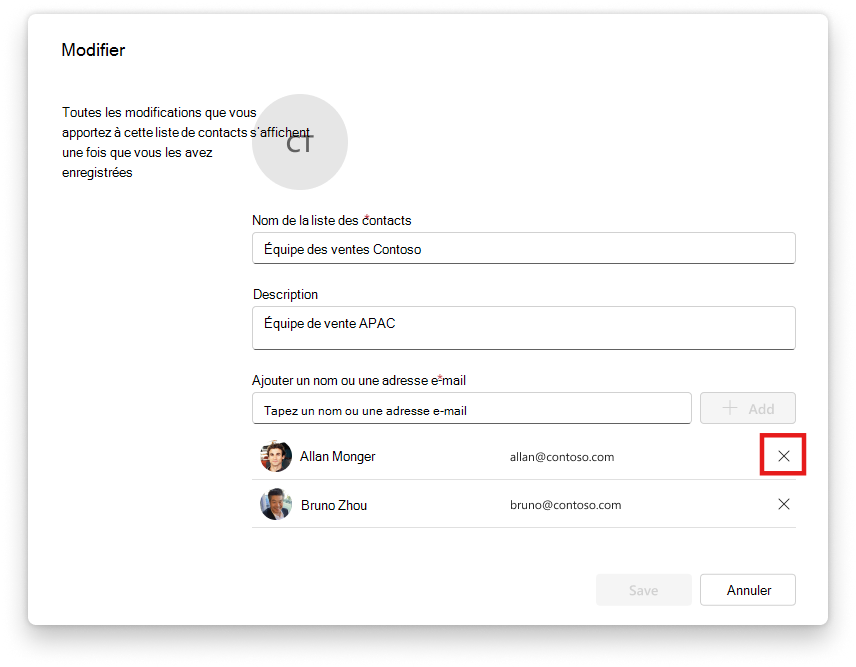Créer, modifier ou supprimer une liste de contacts (ou un groupe de contacts) dans Outlook
S’applique à
Une liste de contacts est une collection d'adresses e-mail et est utile pour envoyer des e-mails à un groupe de personnes.
Si vous souhaitez des fonctionnalités plus robustes avec votre liste de contacts, envisagez de créer un groupe dans Outlook. Consultez En savoir plus sur les groupes dans Outlook pour voir comment vous pouvez partager une boîte de réception, un calendrier et des fichiers.
Sélectionnez une option d'onglet ci-dessous pour la version d'Outlook que vous utilisez. Quelle version d'Outlook ai-je ?
Remarque : Si les étapes sous cet onglet Nouvel Outlook ne fonctionnent pas, vous n’utilisez peut-être pas encore le nouvel Outlook pour Windows. Sélectionnez Outlook classique et suivez ces étapes à la place.
Dans lenouvel Outlook, les « contacts Listes » sont anciennement appelés « groupes de contacts » dans Outlook classique. Vous avez les options suivantes :
Créer une liste de contacts | Modifier une liste de contacts | Supprimer une liste de contacts
Créer une liste de contacts dansnouvel Outlook
Vous pouvez créer une liste de contacts ou ajouter des contacts à une liste existante.
-
Ouvrez nouvel Outlook, dans le panneau latéral, sélectionnez
-
Sélectionnez le contact que vous souhaitez ajouter à une nouvelle liste de contacts.
-
Sélectionnez Ajouter à la liste en cliquant avec le bouton droit sur le contact ou en le sélectionnant dans le ruban, puis sélectionnez Nouvelle liste de contacts.
Modifier une liste de contacts dansnouvel Outlook
-
Ouvrez nouvel Outlook, dans le panneau latéral, sélectionnez
-
Sélectionnez Toutes les listes de contacts, puis sélectionnez Modifier en cliquant avec le bouton droit sur la liste de contacts ou en la sélectionnant dans le ruban.
-
Vous avez la possibilité de renommer la liste de contacts, d’ajouter des contacts supplémentaires à la liste ou d’ajouter une description à la liste.
-
Lorsque vous avez terminé, sélectionnez Enregistrer.
Supprimer une liste de contacts dansnouvel Outlook
-
Ouvrez nouvel Outlook, dans le panneau latéral, sélectionnez
-
Sélectionnez Toutes les listes de contacts, puis sélectionnez Supprimer en cliquant avec le bouton droit sur la liste de contacts ou en la sélectionnant dans le ruban.
-
Sélectionnez à nouveau Supprimer pour confirmer. Les contacts ne sont pas supprimés, mais uniquement la liste des contacts.
Remarque : Si les étapes sous cet onglet Nouvel Outlook(Insiders) ne fonctionnent pas, il se peut que vous ne soyez pas encore dans le programme Insiders. Sélectionnez Outlook classique et suivez ces étapes à la place.
Dans lenouvel Outlook, les « contacts Listes » sont anciennement appelés « groupes de contacts » dans Outlook classique. Vous avez les options suivantes :
Créer une liste de contacts | Modifier une liste de contacts | Supprimer une liste de contacts| Supprimer un contact d’une liste de contacts | Email une liste de contacts
Créer une liste de contacts dansnouvel Outlook édition (Insiders)
Vous pouvez créer une liste de contacts ou ajouter des contacts à une liste existante.
-
Ouvrez nouvel Outlook, dans le panneau latéral, sélectionnez
-
Sous l’onglet Accueil, sélectionnez Nouvelle liste de contacts.
-
Entrez le nom de votre liste de contacts et ajoutez une description (facultatif).
-
Commencez à ajouter des personnes à la liste en tapant une adresse e-mail, puis cliquez sur le bouton +Ajouter. Vous pouvez également taper un nom et rechercher des personnes à ajouter à la liste.
-
Lorsque vous avez terminé, sélectionnez Créer.
-
Votre liste de contacts est créée avec succès.
Modifier une liste de contacts dansnouvel Outlook édition (Insiders)
-
Ouvrez nouvel Outlook, dans le panneau latéral, sélectionnez
-
Sélectionnez Vos listes de contacts, puis Modifier dans le ruban après avoir sélectionné une liste de contacts.
-
Vous pouvez également sélectionner le bouton Modifier de l’action rapide lorsque vous pointez sur une liste de contacts. #x4
-
-
Vous avez la possibilité de renommer la liste de contacts, d’ajouter des contacts supplémentaires à la liste ou d’ajouter une description à la liste.
-
Lorsque vous avez terminé, sélectionnez Enregistrer.
Supprimer une liste de contacts dansnouvel Outlook édition (Insiders)
-
Ouvrez nouvel Outlook, dans le panneau latéral, sélectionnez
-
Sélectionnez Vos listes de contacts, puis Supprimer en la sélectionnant dans le rubanou en sélectionnant le bouton Supprimer dans la liste des boutons d’action rapide disponibles.
-
Sélectionnez à nouveau Supprimer pour confirmer.
-
Important : Les contacts ne sont pas supprimés, mais uniquement la liste des contacts.
Supprimer un contact d’une liste de contacts dansnouvel Outlook édition (Insiders)
Vous pouvez supprimer des personnes d’une liste de contacts.
-
Ouvrez nouvel Outlook, dans le panneau latéral, sélectionnez
-
Sélectionnez Vos listes de contacts, puis Modifier dans le ruban après avoir sélectionné une liste de contacts. Vous pouvez également sélectionner le bouton Modifier l’action rapide lorsque vous pointez sur une liste de contacts.
-
Sélectionnez le X par rapport à la personne que vous souhaitez supprimer.
-
Lorsque vous avez terminé, sélectionnez Enregistrer.
Email une liste de contacts dansnouvel Outlook édition (Insiders)
-
Ouvrez nouvel Outlook, dans le panneau latéral, sélectionnez
-
Sélectionnez Vos listes de contacts.
-
Sélectionnez ensuite le boutond’action rapide Email lorsque vous pointez sur une liste de contacts. Vous pouvez également sélectionner un contact et sélectionner Email dans le ruban.
Dans Outlook classique, vous avez la possibilité d’effectuer les options suivantes :
Créer un groupe de contacts | Modifier un groupe de contacts | Supprimer un groupe de contacts
Créer un groupe de contacts dans Outlook classique
-
Ouvrez Outlook classique, dans le volet latéral, sélectionnez
-
Sélectionnez Nouveau groupe de contacts dans le ruban.
-
Entrez un Nom pour votre nouveau groupe, puis sélectionnez Ajouter des membres pour ajouter des contacts à votre nouveau groupe.
-
Lorsque vous avez terminé, sélectionnez Enregistrer & Fermer.
Modifier un groupe de contacts dans Outlook classique
-
Ouvrez Outlook classique, dans le volet latéral, sélectionnez
-
Accédez au groupe de contacts que vous souhaitez mettre à jour dans votre liste de contacts, puis double-cliquez sur le groupe pour l’ouvrir.
-
Dans le ruban, sélectionnez Ajouter ou supprimer des membres.
-
Lorsque vous avez terminé la mise à jour, sélectionnez Enregistrer & Fermer.
Supprimer un groupe de contacts dans Outlook classique
-
Ouvrez Outlook classique, dans le volet latéral, sélectionnez
-
Accédez au groupe de contacts que vous souhaitez supprimer dans votre liste de contacts.
-
Vous pouvez cliquer avec le bouton droit sur le groupe de contacts et sélectionner Supprimer dans le menu ou cliquer sur le groupe, puis sélectionner Supprimer dans le ruban. Les contacts ne sont pas supprimés, mais uniquement la liste des contacts.
Dans Outlook sur le web et Outlook.com, vous avez la possibilité de :
Créer une liste de contacts | Modifier une liste de contacts | Supprimer une liste de contacts
Créer une liste de contacts dans Outlook sur le web et Outlook.com
Vous pouvez créer une liste de contacts ou ajouter des contacts à une liste existante.
-
Ouvrez Outlook sur le web ou Outlook.com, puis dans le panneau latéral, sélectionnez
-
Sélectionnez le contact que vous souhaitez ajouter à une nouvelle liste de contacts.
-
Sélectionnez Ajouter à la liste en cliquant avec le bouton droit sur le contact ou en le sélectionnant dans le ruban, puis sélectionnez Nouvelle liste de contacts.
Modifier une liste de contacts dans Outlook sur le web et Outlook.com
-
Ouvrez Outlook sur le web ou Outlook.com, puis dans le panneau latéral, sélectionnez
-
Sélectionnez Toutes les listes de contacts, puis sélectionnez Modifier en cliquant avec le bouton droit sur la liste de contacts ou en la sélectionnant dans le ruban.
-
Vous avez la possibilité de renommer la liste de contacts, d’ajouter des contacts supplémentaires à la liste ou d’ajouter une description à la liste.
-
Lorsque vous avez terminé, sélectionnez Enregistrer.
Supprimer une liste de contacts dans Outlook sur le web et Outlook.com
-
Ouvrez Outlook sur le web ou Outlook.com, puis dans le panneau latéral, sélectionnez
-
Sélectionnez Toutes les listes de contacts, puis sélectionnez Supprimer en cliquant avec le bouton droit sur la liste de contacts ou en la sélectionnant dans le ruban.
-
Sélectionnez à nouveau Supprimer pour confirmer. Les contacts ne sont pas supprimés, mais uniquement la liste des contacts.
Articles connexes
Ajouter, rechercher, modifier ou supprimer un contact dans Outlook